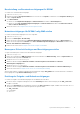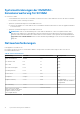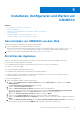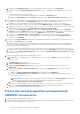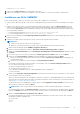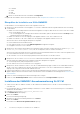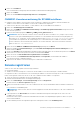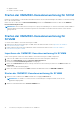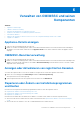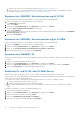Setup Guide
Table Of Contents
- OpenManage Integration Version 7.0 for Microsoft System Center Installationsanleitung
- Inhaltsverzeichnis
- Einführung
- Informationen zu OMIMSSC-Komponenten
- Planung für die Installation der OMIMSSC-Konsolenerweiterungen
- Systemanforderungen für OMIMSSC
- Kontoberechtigungen
- Allgemeine Systemanforderungen für OMIMSSC
- Systemanforderungen der OMIMSSC-Konsolenerweiterung für SCCM
- Überprüfen der Berechtigungen für die Verwendung der OMIMSSC-Konsolenerweiterung für SCCM
- Bereitstellung von Lese- und Ausführungsberechtigungen für Benutzer
- Konfigurieren des Benutzerzugriffs auf WMI
- Bereitstellung von Benutzerberechtigungen für DCOM
- Nutzerberechtigungen für DCOM Config WMI erteilen
- Namespace-Sicherheit festlegen und Berechtigungen erteilen
- Erteilung der Freigabe- und Ordnerberechtigungen
- Überprüfen der Berechtigungen für die Verwendung der OMIMSSC-Konsolenerweiterung für SCCM
- Systemanforderungen der OMIMSSC-Konsolenerweiterung für SCVMM
- Netzwerkanforderungen
- Installieren, Konfigurieren und Warten von OMIMSSC
- Verwalten von OMIMSSC und seinen Komponenten
- Appliance-Details anzeigen
- OMIMSSC-Benutzerverwaltung
- Anzeigen oder Aktualisieren von registrierten Konsolen
- Reparieren oder Ändern von Installationsprogrammen und Konten
- Deinstallieren OMIMSSC
- Migrieren oder Upgrade von älteren Versionen von DLCI für Configuration Manager und DLCI für SCVMM
- Upgrade von OMIMSSC
- Informationen zu Service Pack-Aktualisierungen
- Herunterladen der Appliance-Service-Packs und Infrastruktur-Service-Packs
- Voraussetzungen für Service Pack-Aktualisierungen
- Kopieren von Service-Pack-Aktualisierungen in das Repository
- Bereitstellen von Repository-URL-Informationen für Service Pack-Aktualisierungen
- Installieren von Service Pack-Aktualisierungen
- Upgrade von IG
- Aktualisierung der OMIMSSC-Konsolenerweiterung für SCVMM
- Informationen zu Service Pack-Aktualisierungen
- Fehlerbehebung
- Kontolöschung in der OMIMSSC-Konsolenerweiterung für SCVMM
- Kompatibilitätsproblem der Appliance mit der ADK-Version
- Verbindung zwischen Appliance und Integration Gateway verloren
- Fehler beim Zugriff auf die Konsolenerweiterung nach Aktualisierung von SCVMM R2
- Fehlermeldung beim Zugriff auf das OMIMSSC-Verwaltungsportal über den Mozilla Firefox-Browser
- Fehler beim Verbinden mit OMIMSSC-Appliance
- IP-Adresse nicht der Appliance zugewiesen
- Keine erforderliche Zugriffsberechtigung auf SCVMM
- SCVMM-Fehler 21119 beim Hinzufügen von Servern zu Active Directory
- Registrierungsfehler
- Zugriff auf Dokumente von der Dell EMC Support-Website
5. Klicken Sie auf Installieren.
Der Fortschrittsbalken wird angezeigt. Nach der Installation wird die Abschlussmeldung angezeigt.
6. Klicken Sie auf Weiter.
7. Klicken Sie unter Installation erfolgreich abgeschlossen auf Fertigstellen.
OMIMSSC-Konsolenerweiterung für SCVMM installieren
● Installieren Sie die OMIMSSC-Konsole auf dem System, auf dem die SCVMM-Konsole installiert ist. Nach der Installation der
OMIMSSC-Konsole können Sie die OMIMSSC-Konsole in die SCVMM-Konsole importieren.
●
Stellen Sie sicher, dass die SC2012 VMM R2-, SC2012 VMM SP1- oder SC2016 VMM-Konsole installiert ist.
1. Klicken Sie im Verwaltungsportal auf Downloads.
2. Klicken Sie in der OMIMSSC SCVMM-Konsolenerweiterung auf Installationsprogramm herunterladen und speichern Sie die
Datei an einem Speicherort.
3. Führen Sie das Installationsprogramm OMIMSSC_SCVMM_Console_Extension.exe aus.
ANMERKUNG: Wenn Sie die iDRAC-Firmware Version 2.40.40.40 oder höher verwenden, ist TLS (Transport Layer Security)-
Versionen 1.1 oder später standardmäßig aktiviert. Installieren Sie vor der Installation der Konsolenerweiterung das Update zur
Aktivierung von TLS 1.1 und höher, wie im folgenden KB-Artikel erwähnt: Support.microsoft.com/en-us/kb/3140245.
Je nach Webbrowser empfiehlt Dell, die Unterstützung für TLS 1.1 oder höher auf Ihrem SCVMM-Server und der SCVMM-
Konsole zu aktivieren, um sicherzustellen, dass OMIMSSC wie erwartet funktioniert. Und weitere Informationen zum iDRAC
finden Sie unter Dell.com/idracmanuals.
4. Klicken Sie auf der OMIMSSC SCVMM-Konsolenerweiterung-Begrüßungsseite auf Weiter.
5. Wählen Sie im Bildschirm Lizenzvereinbarung die Option Ich stimme den Bedingungen der Lizenzvereinbarung zu aus, und
klicken Sie dann auf Weiter.
6. Auf der Seite Zielordner wird standardmäßig ein Installationsordner ausgewählt. Klicken Sie zum Ändern des Speicherorts auf Ändern
und wechseln Sie zu einem neuen Speicherort. Klicken Sie anschließend auf Weiter.
7. Klicken Sie auf der Seite Zur Installation des Programms bereit auf Installieren.
8. Klicken Sie auf der Seite InstallShield-Assistent abgeschlossen auf Fertigstellen, um die Installation der OMIMSSC-
Konsolenerweiterung für SCVMM abzuschließen.
9. Importieren Sie die OMIMSSC-Konsolenerweiterung für SCVMM in die SCVMM-Konsole.
Konsole registrieren
Stellen Sie sicher, dass die folgenden Voraussetzungen erfüllt sind:
● IG ist bereits installiert.
● OMIMSSC Konsolenerweiterung für SCCM-Konsole oder die OMIMSSC-Konsolenerweiterung für SCVMM ist installiert.
● Registrieren Sie den SCCM-Standortserver zur Verwendung der OMIMSSC-Konsolenerweiterung in der SCCM-Verwaltungskonsole.
Führen Sie die folgenden Schritte aus, um eine SCCM- oder SCVMM-Konsole bei OMIMSSC zu registrieren:
1. Öffnen Sie einen Browser und geben Sie die URL der Appliance an.
Daraufhin wird die Anmeldeseite des Verwaltungsportals angezeigt.
2. Klicken Sie auf Einstellungen, auf Konsolenregistrierung und dann auf Registrieren.
Daraufhin wird die Seite Konsole registrieren angezeigt.
3. Geben Sie entweder den FQDN der SCCM- oder SCVMM-Konsole an sowie IG, die Anmeldeinformationen und die Portnummer des
IG.
Die Portnummer ist standardmäßig 8455.
ANMERKUNG:
Stellen Sie sicher, dass die von Ihnen angegebenen IG-Details mit keiner anderen SCCM- oder SCVMM-Konsole
verknüpft sind.
4. (Optional) Klicken Sie auf Neu erstellen, um ein Windows-Anmeldeinformationsprofil für den Zugriff auf IG- und SCCM- oder
SCVMM-Konsole zu erstellen.
Informationen zum Erstellen von Profilen mit Anmeldeinformationen finden Sie im OpenManage Integration for Microsoft System
Center Benutzerhandbuch.
5. Um die Verbindung zwischen den folgenden Komponenten zu überprüfen, klicken Sie auf Verbindung testen.
Installieren, Konfigurieren und Warten von OMIMSSC
17